1、在这里我简单设计一个WORD表格,输入几个数字,做举例演示说明用。首先我们选定这一行单元格,右键点击复制。
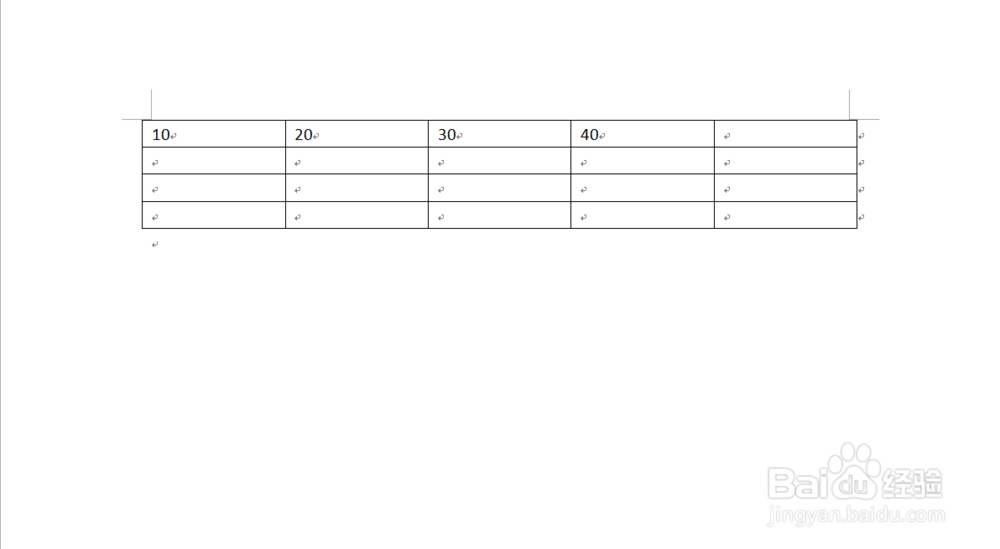
2、之后,我们回到桌面新建一个Excel表格,然后双击打卡。下一步我们点击一行单元格,然后复制,如第二张图所示,我们已经将W晦倘佳鳎ORD中的内容复制到了EXCEL中了。如果是复制粘贴多行,EXCEL一定要选定的单元格列数比WORD中的多,使劲往下拖就行,然后粘贴。


3、之后我们选定要选择求平均数的数值,如之前我们举例的“10、20、30、40”几个数字所在的单元格,之后我们找到EXCEL中“开始”菜单中的“自动求和”,旁边有一个小倒三角的下拉菜单,我们点击一下,如图所示,我们选择“平均值(A)”按钮,单击一下。

4、点击完之后,平均数就求出来了,如图所示。最后一步,我们要把用EXCEL求出来的平均值输入到WORD表格中,复制粘贴可以,打字也可以,这个就随您了。好了,方法很简单,您学会了吗?

